SAE支援自訂設定PHP應用的設定檔,設定完成後,SAE將使用您自訂的設定檔啟動應用。本文介紹設定PHP應用設定檔及驗證設定檔是否載入成功的操作步驟。
操作步驟
在建立應用過程中設定PHP應用設定檔
登入SAE控制台。
在左側導覽列,單擊應用列表,在頂部功能表列選擇地區,然後單擊建立應用。
在應用基本資料設定精靈,設定應用相關資訊,並單擊下一步:應用部署配置。
在應用部署配置設定精靈,選擇技術棧語言和應用部署方式,設定部署資訊。
展開php.ini設定檔修改地區,填寫設定檔內容,並在php.ini掛載路徑地區,設定設定檔掛載的路徑。
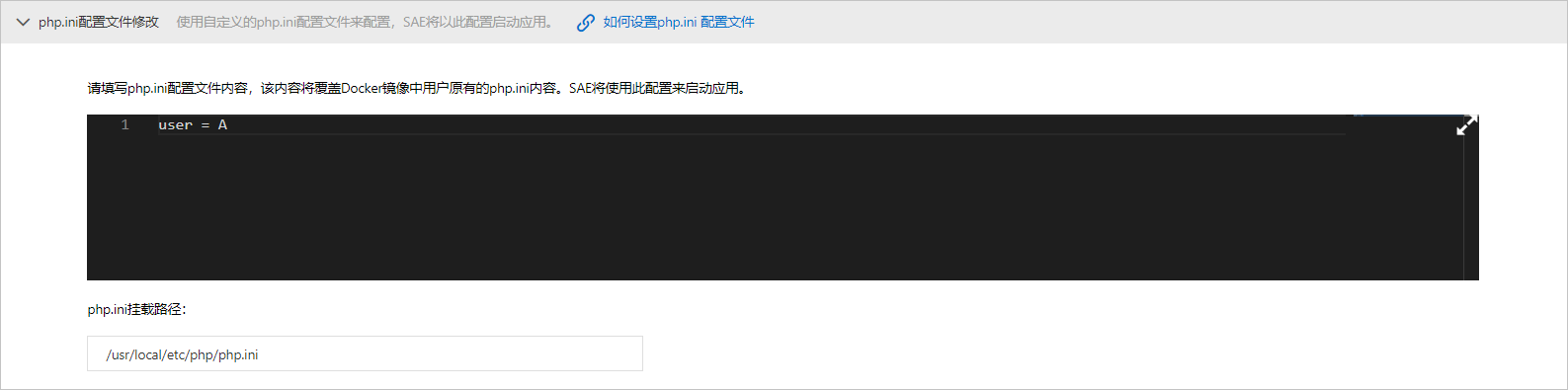
單擊下一步:確認規格。
在確認規格設定精靈,查看您所建立應用的詳細資料以及配置費用情況,並單擊確認建立。
頁面會跳轉至建立完成設定精靈,您可以單擊應用詳情頁進入基本資料頁面。
在部署應用過程中設定PHP應用設定檔
警告
重新部署應用後,該應用將會被重啟。為避免業務中斷等不可預知的錯誤,請在業務低峰期執行部署操作。
更新應用配置的路徑因執行個體數的不同而不同。本文以執行個體數大於等於1為例,介紹如何配置目標功能。當執行個體數等於0時的操作路徑,請參見更新應用。
登入SAE控制台。
在左側導覽列,單擊應用列表,在頂部功能表列選擇地區,然後單擊具體應用程式名稱。
在基本資料頁面右上方,單擊部署應用。
展開php.ini設定檔修改地區,填寫設定檔內容,並在php.ini掛載路徑地區,設定設定檔掛載的路徑。
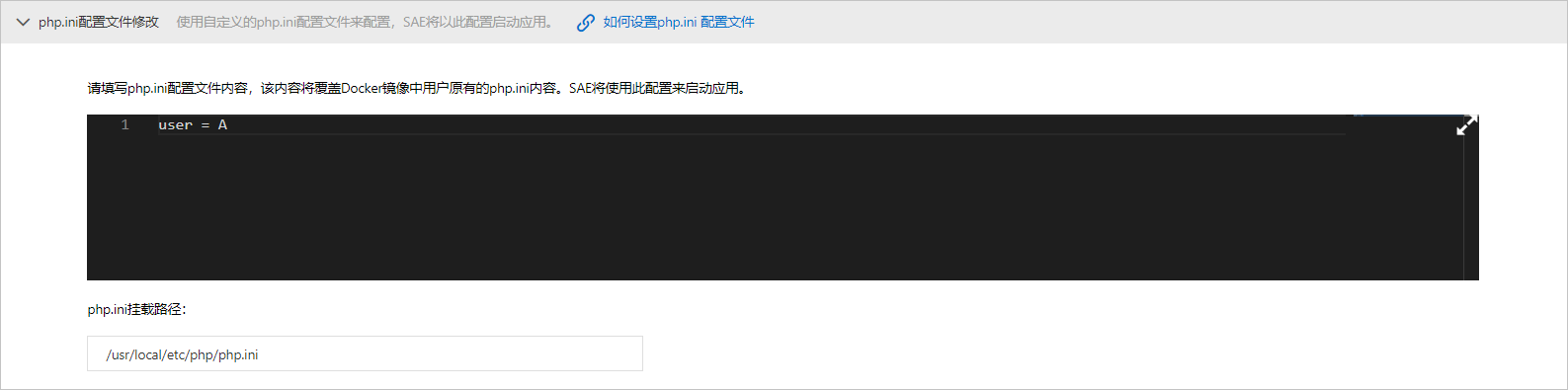
配置完成後,單擊確認。
結果驗證
您可以通過以下步驟驗證應用設定檔是否載入成功。
登入SAE控制台。
在左側導覽列,單擊應用列表,在頂部功能表列選擇地區,然後單擊具體應用程式名稱。
在應用基本資料頁面單擊執行個體部署資訊,在執行個體部署資訊頁簽,單擊具體執行個體操作列的Webshell,在命令框中執行以下命令查看應用設定檔是否載入成功。
php -i | grep ini如果返回結果如下,說明應用設定檔已載入成功。
Loaded Configuration File => /usr/local/etc/php/php.ini